Já se perguntou como seu computador sabe onde encontrar um site na imensidão da internet? Em questão de segundos, você digita um endereço como www.google.com e boom! está lá. Isso acontece graças ao DNS (Domain Name System). Pense nele como a lista telefônica da internet: ele traduz nomes de domínio amigáveis que nós entendemos (como “google.com”) em endereços IP numéricos (como “172.217.160.142”), que são os endereços que os computadores realmente usam para se comunicar. Você não está “chamando o Google” diretamente pelo nome, mas sim usando o DNS para encontrar o endereço numérico do servidor que hospeda a página do Google. Tudo isso acontece tão rápido que você nem percebe!
DNS Globais: Os Guardiões da Internet
Além do DNS que seu provedor de internet (ISP) geralmente configura para você, existem os chamados servidores DNS públicos ou globais. Eles são operados por grandes empresas de tecnologia e oferecem alternativas que podem ser mais rápidas, seguras ou ter recursos adicionais.
Esses servidores são “globais” porque possuem uma rede distribuída de servidores por todo o mundo. Isso significa que, independentemente de onde você esteja, haverá um servidor DNS próximo para responder às suas requisições, o que contribui diretamente para a velocidade de acesso.
Alguns dos mais populares incluem:
- Google Public DNS (8.8.8.8 e 8.8.4.4): Famoso pela velocidade e confiabilidade.
- Cloudflare DNS (1.1.1.1 e 1.0.0.1): Promete ser um dos mais rápidos e foca bastante na privacidade, não registrando dados dos usuários.
- OpenDNS (208.67.222.222 e 208.67.220.220): Oferece recursos de segurança adicionais, como filtragem de conteúdo e proteção contra phishing.
- Quad9 (9.9.9.9): Prioriza a segurança, bloqueando domínios maliciosos conhecidos.
A escolha de um desses DNS globais pode, em alguns casos, melhorar a velocidade de navegação e a segurança online, dependendo do seu ISP e da sua localização.
Curiosidade: Você no Controle do Seu DNS
Sabia que você pode trocar o DNS do seu computador ou roteador e ter benefícios imediatos? Mudar para um serviço como o Cloudflare DNS (1.1.1.1), por exemplo, pode não só te dar uma “lista telefônica da internet” mais rápida, mas também atuar como um filtro de segurança. A Cloudflare oferece versões do seu DNS que automaticamente bloqueiam sites conhecidos por conterem malware e tentativas de phishing. Assim, você ganha em velocidade e adiciona uma camada extra de proteção contra ameaças online, tudo isso ajustando apenas uma configuração no seu dispositivo.
Como Configurar um DNS no Seu Computador (Rápido e Fácil)
Mudar o DNS é mais simples do que parece e pode ser feito em poucos passos. Embora o processo exato possa variar um pouco entre sistemas operacionais (Windows, macOS, Linux), a lógica é a mesma. Vamos ver como fazer isso:
No Windows:
- Acesse as Configurações de Rede: Clique com o botão direito no ícone de rede (Wi-Fi ou Ethernet) na barra de tarefas e selecione “Abrir Configurações de Rede e Internet”.
- Mude as Configurações do Adaptador:
- Para Wi-Fi: Clique em “Wi-Fi” no menu esquerdo e depois em “Alterar opções do adaptador”.
- Para Ethernet (cabo): Clique em “Ethernet” no menu esquerdo e depois em “Alterar opções do adaptador”.
- Propriedades do Adaptador: Clique com o botão direito no adaptador de rede que você está usando (Wi-Fi ou Ethernet) e selecione “Propriedades”.
- IPv4: Na lista, procure por “Protocolo IP Versão 4 (TCP/IPv4)”, selecione-o e clique em “Propriedades”.
- Defina os Servidores DNS: Marque a opção “Usar os seguintes endereços de servidor DNS”. Agora, você pode inserir os endereços do DNS de sua preferência. Por exemplo, para o Cloudflare DNS:
- Servidor DNS preferencial:
1.1.1.1 - Servidor DNS alternativo:
1.0.0.1
- Servidor DNS preferencial:
- Confirme: Clique em “OK” em todas as janelas para aplicar as mudanças.
No macOS:
- Abra as Preferências do Sistema: Clique no ícone da maçã no canto superior esquerdo da tela e selecione “Preferências do Sistema”.
- Rede: Clique em “Rede”.
- Selecione Sua Conexão: No menu lateral esquerdo, selecione a conexão de rede que você está usando (Wi-Fi ou Ethernet).
- Avançado: Clique no botão “Avançado…”.
- Aba DNS: Na nova janela, vá para a aba “DNS”.
- Adicione os Servidores DNS: Clique no botão
+(mais) para adicionar novos endereços de servidor DNS. Para o Cloudflare DNS:- Adicione
1.1.1.1 - Adicione
1.0.0.1
- Adicione
- Confirme: Clique em “OK” e depois em “Aplicar” para salvar as configurações.
Got it! Incluir um guia prático de configuração é excelente para o seu artigo, pois transforma a teoria em algo tangível e útil para o leitor. Vou adicionar uma seção clara e objetiva sobre como fazer isso, antes da parte de geolocalização.
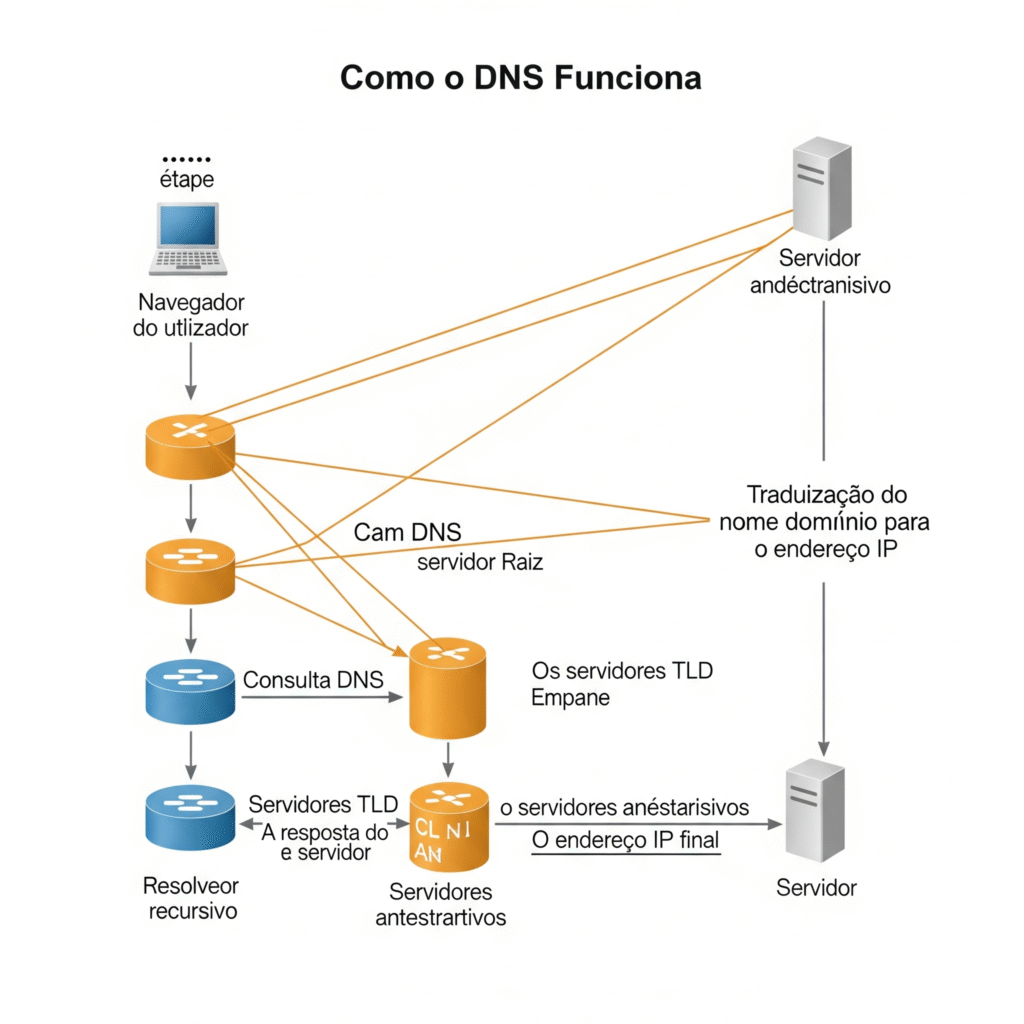
DNS Globais: Os Guardiões da Internet
Além do DNS que seu provedor de internet (ISP) geralmente configura para você, existem os chamados servidores DNS públicos ou globais. Eles são operados por grandes empresas de tecnologia e oferecem alternativas que podem ser mais rápidas, seguras ou ter recursos adicionais.
Esses servidores são “globais” porque possuem uma rede distribuída de servidores por todo o mundo. Isso significa que, independentemente de onde você esteja, haverá um servidor DNS próximo para responder às suas requisições, o que contribui diretamente para a velocidade de acesso.
Alguns dos mais populares incluem:
- Google Public DNS (8.8.8.8 e 8.8.4.4): Famoso pela velocidade e confiabilidade.
- Cloudflare DNS (1.1.1.1 e 1.0.0.1): Promete ser um dos mais rápidos e foca bastante na privacidade, não registrando dados dos usuários.
- OpenDNS (208.67.222.222 e 208.67.220.220): Oferece recursos de segurança adicionais, como filtragem de conteúdo e proteção contra phishing.
- Quad9 (9.9.9.9): Prioriza a segurança, bloqueando domínios maliciosos conhecidos.
A escolha de um desses DNS globais pode, em alguns casos, melhorar a velocidade de navegação e a segurança online, dependendo do seu ISP e da sua localização.
Curiosidade: Você no Controle do Seu DNS
Sabia que você pode trocar o DNS do seu computador ou roteador e ter benefícios imediatos? Mudar para um serviço como o Cloudflare DNS (1.1.1.1), por exemplo, pode não só te dar uma “lista telefônica da internet” mais rápida, mas também atuar como um filtro de segurança. A Cloudflare oferece versões do seu DNS que automaticamente bloqueiam sites conhecidos por conterem malware e tentativas de phishing. Assim, você ganha em velocidade e adiciona uma camada extra de proteção contra ameaças online, tudo isso ajustando apenas uma configuração no seu dispositivo.
Como Configurar um DNS no Seu Computador (Rápido e Fácil)
Mudar o DNS é mais simples do que parece e pode ser feito em poucos passos. Embora o processo exato possa variar um pouco entre sistemas operacionais (Windows, macOS, Linux), a lógica é a mesma. Vamos ver como fazer isso:
No Windows:
- Acesse as Configurações de Rede: Clique com o botão direito no ícone de rede (Wi-Fi ou Ethernet) na barra de tarefas e selecione “Abrir Configurações de Rede e Internet”.
- Mude as Configurações do Adaptador:
- Para Wi-Fi: Clique em “Wi-Fi” no menu esquerdo e depois em “Alterar opções do adaptador”.
- Para Ethernet (cabo): Clique em “Ethernet” no menu esquerdo e depois em “Alterar opções do adaptador”.
- Propriedades do Adaptador: Clique com o botão direito no adaptador de rede que você está usando (Wi-Fi ou Ethernet) e selecione “Propriedades”.
- IPv4: Na lista, procure por “Protocolo IP Versão 4 (TCP/IPv4)”, selecione-o e clique em “Propriedades”.
- Defina os Servidores DNS: Marque a opção “Usar os seguintes endereços de servidor DNS”. Agora, você pode inserir os endereços do DNS de sua preferência. Por exemplo, para o Cloudflare DNS:
- Servidor DNS preferencial:
1.1.1.1 - Servidor DNS alternativo:
1.0.0.1
- Servidor DNS preferencial:
- Confirme: Clique em “OK” em todas as janelas para aplicar as mudanças.
No macOS:
- Abra as Preferências do Sistema: Clique no ícone da maçã no canto superior esquerdo da tela e selecione “Preferências do Sistema”.
- Rede: Clique em “Rede”.
- Selecione Sua Conexão: No menu lateral esquerdo, selecione a conexão de rede que você está usando (Wi-Fi ou Ethernet).
- Avançado: Clique no botão “Avançado…”.
- Aba DNS: Na nova janela, vá para a aba “DNS”.
- Adicione os Servidores DNS: Clique no botão
+(mais) para adicionar novos endereços de servidor DNS. Para o Cloudflare DNS:- Adicione
1.1.1.1 - Adicione
1.0.0.1
- Adicione
- Confirme: Clique em “OK” e depois em “Aplicar” para salvar as configurações.
Importante: Reinicie para Aplicar!
Para que as mudanças entrem em vigor completamente, é uma boa prática reiniciar seu navegador ou até mesmo o computador depois de alterar o DNS. Isso garante que o cache antigo seja limpo e que o sistema comece a usar os novos servidores DNS.
Com essa simples configuração, você já pode experimentar os benefícios de um DNS personalizado!
